Πώς να δημιουργήσετε και να χρησιμοποιήσετε πρότυπα στο Outlook;
Εάν έχετε βαρεθεί να επεξεργάζεστε το ίδιο email ξανά και ξανά, υπάρχει τρόπος να απαλλαγείτε από αυτήν την ενοχλητική επανάληψη χρησιμοποιώντας πρότυπα του Outlook. Μπορείτε να βελτιώσετε την αποδοτικότητα της εργασίας σας ενώ χρησιμοποιείτε τα πρότυπα που δημιουργήσατε. Οι παρακάτω οδηγίες θα σας βοηθήσουν:
Δημιουργήστε και χρησιμοποιήστε πρότυπα στην αποστολή email στο Outlook
Δημιουργήστε εύκολα και χρησιμοποιήστε πρότυπα στο Outlook με το Kutools για Outlook
Δημιουργήστε και χρησιμοποιήστε πρότυπα στην αποστολή email στο Outlook
1. Αφού ξεκινήσετε το Outlook, δημιουργήστε το email σας κάνοντας κλικ Αρχική > Νέο Email. Δείτε το στιγμιότυπο οθόνης:
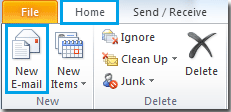
2. Συνθέστε το email σας.
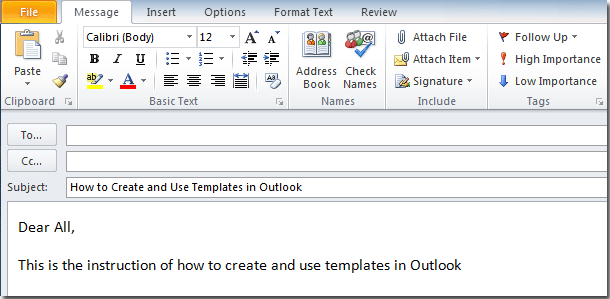
3. Στη συνέχεια κάντε κλικ στο κουμπί Αρχεία > Αποθήκευση ως αφού ολοκληρώσετε τη σύνταξη του email σας.
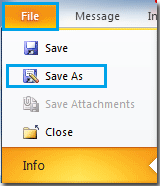
4. Όταν εμφανιστεί ένα παράθυρο διαλόγου, επιλέξτε το φάκελο προορισμού και το όνομα που υποβάλετε. Σε Αποθήκευση ως τύπου, Επιλέξτε Πρότυπο του Outlook επιλογή από το αναπτυσσόμενο πλαίσιο λίστας. Τέλος κάντε κλικ Αποθήκευση. Δείτε το στιγμιότυπο οθόνης:

5. Θα δείτε ότι δημιουργείται ένα πρότυπο προοπτικής.
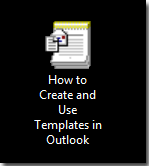
6. Τώρα, ήρθε η ώρα να χρησιμοποιήσετε το πρότυπο. Εάν δεν βλέπετε το Εργολάβος καρτέλα που εμφανίζεται στην κορδέλα του Outlook, μεταβείτε στο Αρχεία κάντε κλικ στην καρτέλα Επιλογή > Προσαρμόστε την κορδέλα. Στο δεξιό τμήμα του παραθύρου, επιλέξτε το Εργολάβος κουτί. Στη συνέχεια κάντε κλικ OK κουμπί.
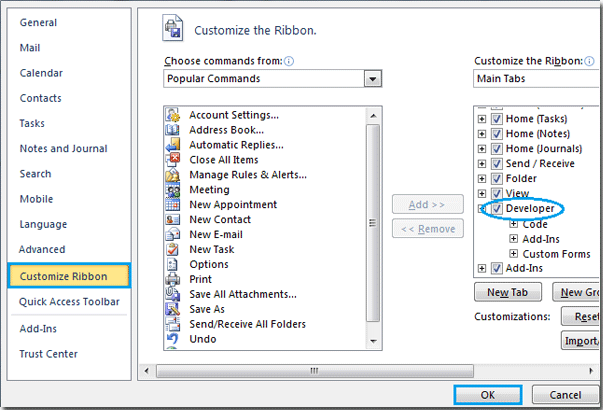
7. Πηγαίνετε να το Εργολάβος κάντε κλικ στην καρτέλα Επιλέξτε Μορφή.
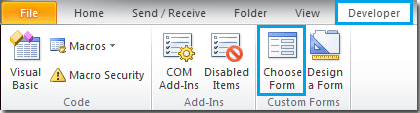
8. Στο παράθυρο διαλόγου που εμφανίζεται, επιλέξτε τη θέση στόχου του προτύπου που δημιουργήσατε από το Κοιτάξτε μέσα αναπτυσσόμενο πλαίσιο. Και μετά κάντε κλικ Αναζήτηση κουμπί για να βρείτε το αρχείο προτύπου. Αφού το επιλέξετε, κάντε κλικ στο Ανοικτό κουμπί για να το ανοίξετε. Δείτε το στιγμιότυπο οθόνης:
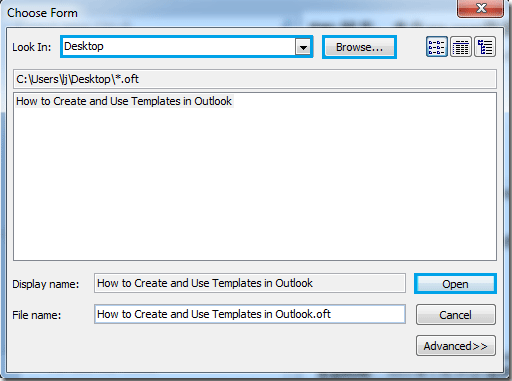
9. Θα δημιουργηθεί ένα νέο μήνυμα αφού κάνετε κλικ στο κουμπί Άνοιγμα.
Δημιουργήστε εύκολα και χρησιμοποιήστε πρότυπα στο Outlook με το Kutools για Outlook
Μετά το εγκατάσταση του Kutools για Outlook, τη Αυτόματο κείμενο Το βοηθητικό πρόγραμμα θα σας βοηθήσει να αποθηκεύσετε γρήγορα το περιεχόμενο του email σας ως αυτόματη καταχώριση κειμένου (γρήγορα μέρη) και να το χρησιμοποιήσετε ως πρότυπο στο μέλλον.
Δημιουργήστε ένα νέο μήνυμα κάνοντας κλικ Νέα E-mail κάτω από το κουμπί Αρχική αυτί. Στο νέο παράθυρο μηνύματος, μπορείτε να δείτε τις θέσεις εντολών του αυτόματου κειμένου στη δεξιά πλευρά του παραθύρου του Outlook.
1. Πληκτρολογήστε το περιεχόμενο email που θέλετε να αποθηκεύσετε ως πρότυπο για μελλοντική χρήση. Επιλέξτε το περιεχόμενο και μετά κάντε κλικ στο  κουμπί. Δείτε το στιγμιότυπο οθόνης:
κουμπί. Δείτε το στιγμιότυπο οθόνης:
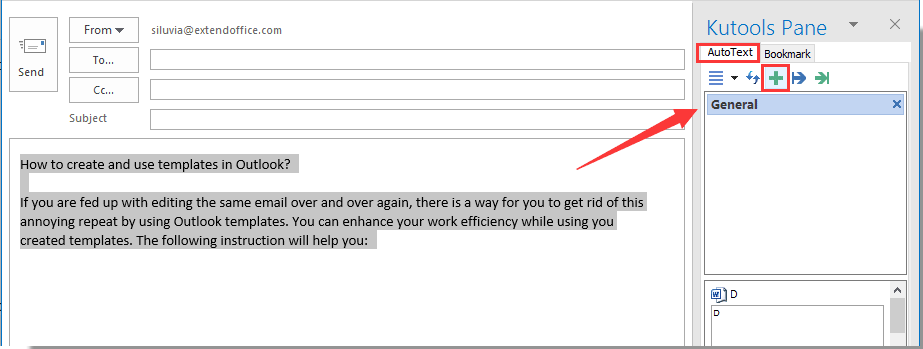
2. Στο Αυτόματο κείμενο στο παράθυρο διαλόγου, πληκτρολογήστε ένα όνομα για αυτό το αυτόματο κείμενο στο Όνομα πλαίσιο, δημιουργήστε μια νέα κατηγορία όπως χρειάζεστε και, στη συνέχεια, κάντε κλικ στο Πρόσθεση κουμπί.

3. Τώρα η αυτόματη καταχώριση κειμένου δημιουργείται και παρατίθεται στο Kutools παράθυρο κάτω από το Αυτόματο κείμενο αυτί. Κάντε κλικ σε αυτήν την καταχώρηση, θα εισαχθεί αμέσως στο σώμα του email.
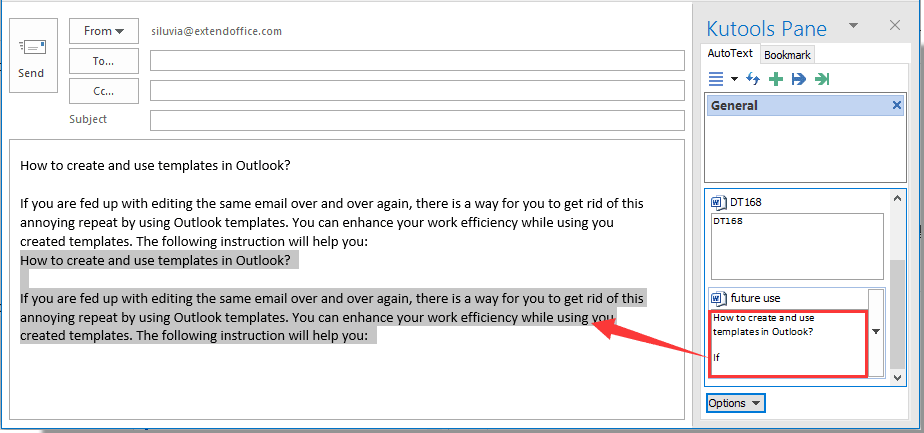
Εάν θέλετε να έχετε μια δωρεάν δοκιμή (60-ημερών) αυτού του βοηθητικού προγράμματος, κάντε κλικ για να το κατεβάσετεκαι μετά πηγαίνετε για να εφαρμόσετε τη λειτουργία σύμφωνα με τα παραπάνω βήματα.
Δημιουργήστε εύκολα και χρησιμοποιήστε πρότυπα στο Outlook με το Kutools για Outlook
Kutools για το Outlook περιλαμβάνει 100+ ισχυρά χαρακτηριστικά και εργαλεία για το Microsoft Outlook. Δωρεάν δοκιμή χωρίς περιορισμό 60 ημέρα. Κατεβάστε τη δωρεάν δοκιμή τώρα!
Τα καλύτερα εργαλεία παραγωγικότητας γραφείου
Kutools για το Outlook - Πάνω από 100 ισχυρές δυνατότητες για υπερφόρτιση του Outlook σας
🤖 Βοηθός αλληλογραφίας AI: Άμεσα επαγγελματικά email με μαγεία AI -- με ένα κλικ για ιδιοφυείς απαντήσεις, τέλειος τόνος, πολυγλωσσική γνώση. Μεταμορφώστε τα email χωρίς κόπο! ...
📧 Αυτοματοποίηση ηλεκτρονικού ταχυδρομείου: Εκτός γραφείου (Διαθέσιμο για POP και IMAP) / Προγραμματισμός αποστολής email / Αυτόματο CC/BCC βάσει κανόνων κατά την αποστολή email / Αυτόματη προώθηση (Σύνθετοι κανόνες) / Αυτόματη προσθήκη χαιρετισμού / Διαχωρίστε αυτόματα τα μηνύματα ηλεκτρονικού ταχυδρομείου πολλών παραληπτών σε μεμονωμένα μηνύματα ...
📨 Διαχείριση e-mail: Εύκολη ανάκληση email / Αποκλεισμός απάτης email από υποκείμενα και άλλους / Διαγραφή διπλότυπων μηνυμάτων ηλεκτρονικού ταχυδρομείου / Προχωρημένη Αναζήτηση / Ενοποίηση φακέλων ...
📁 Συνημμένα Pro: Μαζική αποθήκευση / Αποσύνδεση παρτίδας / Συμπίεση παρτίδας / Αυτόματη αποθήκευση / Αυτόματη απόσπαση / Αυτόματη συμπίεση ...
🌟 Διασύνδεση Magic: 😊Περισσότερα όμορφα και δροσερά emojis / Ενισχύστε την παραγωγικότητά σας στο Outlook με προβολές με καρτέλες / Ελαχιστοποιήστε το Outlook αντί να κλείσετε ...
???? Με ένα κλικ Wonders: Απάντηση σε όλους με εισερχόμενα συνημμένα / Email κατά του phishing / 🕘Εμφάνιση ζώνης ώρας αποστολέα ...
👩🏼🤝👩🏻 Επαφές & Ημερολόγιο: Μαζική προσθήκη επαφών από επιλεγμένα μηνύματα ηλεκτρονικού ταχυδρομείου / Διαχωρίστε μια ομάδα επαφής σε μεμονωμένες ομάδες / Κατάργηση υπενθυμίσεων γενεθλίων ...
Διανεμήθηκαν παραπάνω από 100 Χαρακτηριστικά Περιμένετε την εξερεύνηση σας! Κάντε κλικ εδώ για να ανακαλύψετε περισσότερα.

